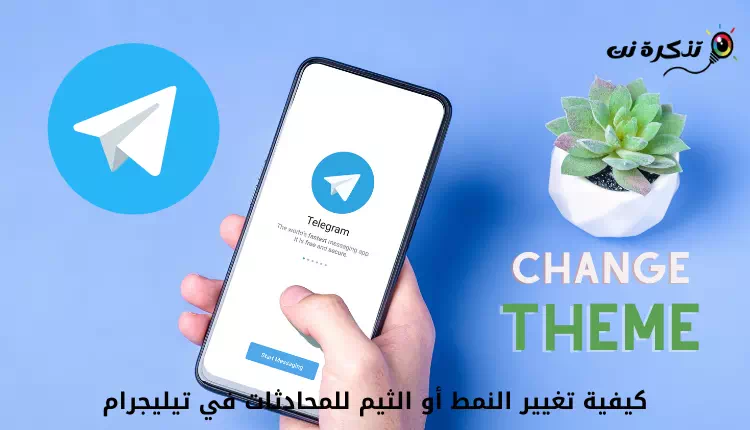Tu je návod, ako skontrolovať rýchlosť procesora (procesor) na telefónoch s Androidom krok za krokom.
Na dnešnom trhu máme k dispozícii rôzne možnosti smartfónov. V súčasnosti uvidíte, že Android je všade. V porovnaní s iPhonmi sú smartfóny s Androidom lacnejšie a ponúkajú lepšie funkcie.
Mnohí používatelia skontrolujú špecifikácie pred kúpou nového zariadenia, zatiaľ čo iní ignorujú špecifikácie a nakupujú len na základe reputácie značky. V určitom okamihu však môžete cítiť potrebu poznať typ a rýchlosť procesora vášho mobilného zariadenia.
Naopak vidieť koľko RAM (RAMAk máte zariadenie so systémom Android, typ a rýchlosť procesora nie sú niečo, čo nájdete v vstavanej aplikácii Nastavenia. Ak však chcete poznať procesor a rýchlosť svojho telefónu s Androidom, budete si musieť do svojho zariadenia so systémom Android nainštalovať aplikáciu tretej strany.
Kroky na kontrolu rýchlosti procesora vášho telefónu s Androidom
Ak teda hľadáte spôsoby, ako skontrolovať procesor a rýchlosť svojho telefónu s Androidom, ste na správnom mieste. V tomto článku sa s vami podelíme o podrobný návod, ako zobraziť procesor v telefóne s Androidom. Poďme zistiť.
Pomocou aplikácie DevCheck
تطبيق DevCheck Je to aplikácia pre Android, ktorá vám umožní sledovať vaše telefónne zariadenia v reálnom čase. Zobrazuje podrobnosti o CPU, GPU, RAM, batérii, hlbokom spánku a dobe prevádzky.
Použijeme aplikáciu DevCheck Skontrolujte typ a rýchlosť procesora. Bez ohľadu na názov procesora a rýchlosť vám poskytuje DevCheck Aj veľa iných informácií.
- Otvorte Obchod Google Play aNainštalujte si aplikáciu DevCheck na vašom zariadení so systémom Android.
Nainštalujte si aplikáciu DevCheck - Po nainštalovaní otvorte aplikáciu DevCheck A uvidíte rozhranie ako na nasledujúcom obrázku.
Hlavné rozhranie aplikácie DevCheck - Teraz kliknite na kartu (technické vybavenie) čo znamená Hardvér أو výbava , potom v hornej časti uvidíte názov procesora vášho zariadenia, ako je znázornené na nasledujúcom obrázku.
technické vybavenie - Ak chcete skontrolovať rýchlosť procesora, vráťte sa na základnú dosku (prístrojová doska) a skontrolujte (Stav CPU) čo znamená Stav CPU. Toto vám ukáže Rýchlosť procesora v reálnom čase.
Stav CPU
Hoci čísla v stave CPU (procesorNeprezradí vám veľa podrobností, no môže vám pomôcť získať predstavu o mnohých veciach a informáciách o procesore vášho mobilného zariadenia.
Úvodné video DevCheck
Kontrola procesora a rýchlosti vášho mobilného telefónu je jednoduchý proces. Na zobrazenie procesora a jeho rýchlosti môžete použiť aj iné aplikácie tretích strán.
Tiež by vás mohlo zaujímať:
- Ako skontrolovať typ procesora v telefóne Android
- Ako skontrolovať stav batérie v telefónoch s Androidom
- وAko zistiť, ktoré aplikácie využívajú najviac pamäte na zariadeniach so systémom Android
Dúfame, že tento článok bude pre vás užitočný, pretože budete vedieť, ako skontrolovať rýchlosť procesora vášho telefónu s Androidom. Podeľte sa s nami o svoj názor a skúsenosť v komentároch.